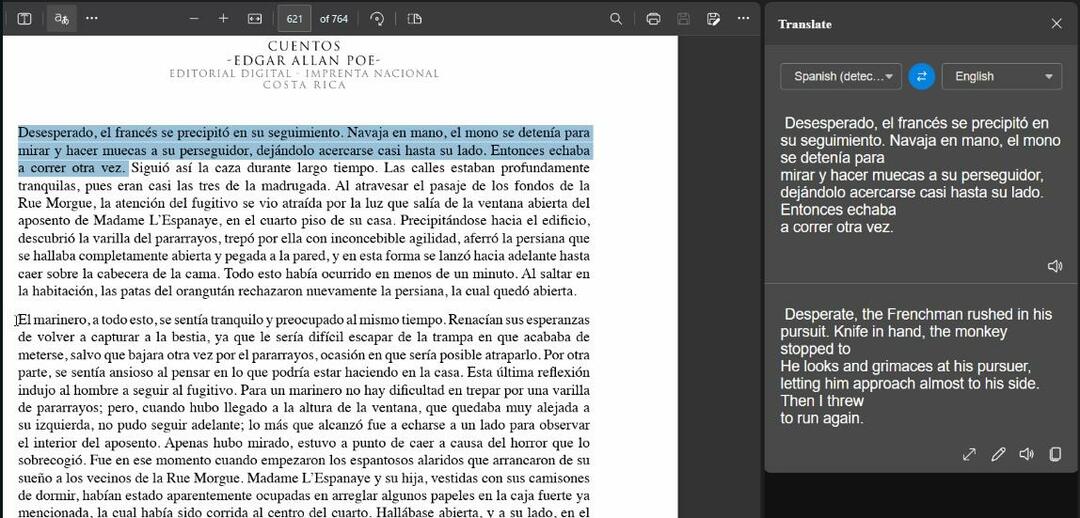Avtor Sreelakshmi Menon
Kako odpraviti težave le Microsoft Edge Internet v sistemu Windows 10: - Če se lahko po nadgradnji sistema povežete z internetom samo z Microsoft Edge, ima naprava nekaj težav, povezanih z omrežjem. Ko miškin kazalec premaknete nad ikono za dostop do interneta, se prikaže stanje povezave. Ne morete pa z Google Chromom odpreti spletnega mesta. Prikaže sporočilo o napaki; “Ta spletna stran ni na voljo” “ERR_NAME_NOT_RESOLVED”.
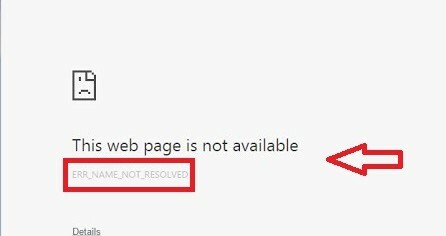
Drugi brskalniki, kot je Mozilla Firefox, ne bi naložili želene spletne strani. Razlog za to je lahko napačen DNS. Ali pa je bil vaš sklad TCP / IP med postopkom nadgradnje poškodovan. To težavo lahko odpravite tako, da ponastavite sklad TCP / IP na privzete nastavitve. Če želite to narediti, sledite spodnjim korakom:
Preberite tudi:Popravek: v sistemu Windows 10 ni dostopa do interneta / samo omejen dostop do interneta
- Enter cmd v polju za iskanje v opravilni vrstici računalnika. Desni klik naprej Ukazni poziv in izberite Zaženi kot skrbnik možnost.
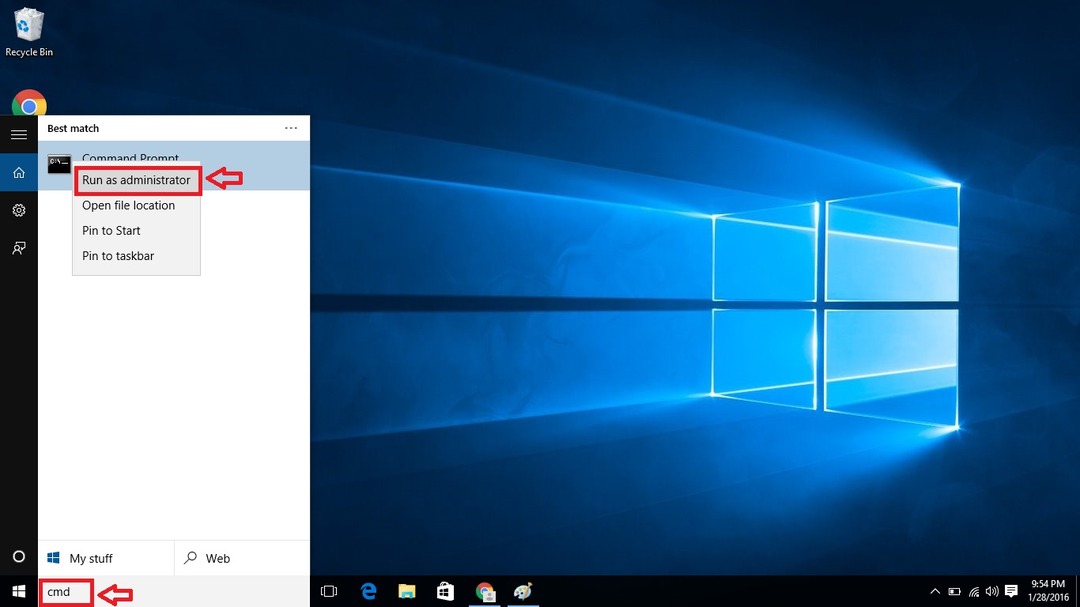
- Vnesite naslednji ukaz in pritisnite tipko Enter.
netsh winsock ponastavi
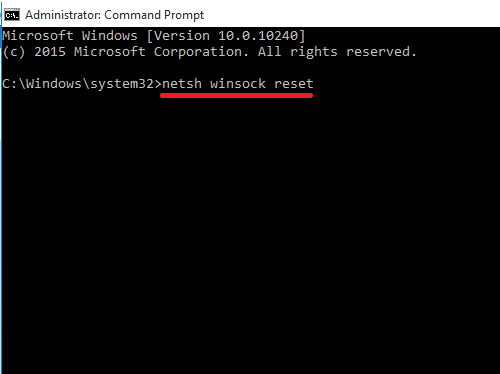
Ukaz Netsh winsock je narejen za ponastavitev kataloga winsock nazaj v čisto stanje ali privzeto nastavitev.
- Po uspehu boste prejeli sporočilo, kot je prikazano na sliki. Ne zaženite računalnika zdaj.
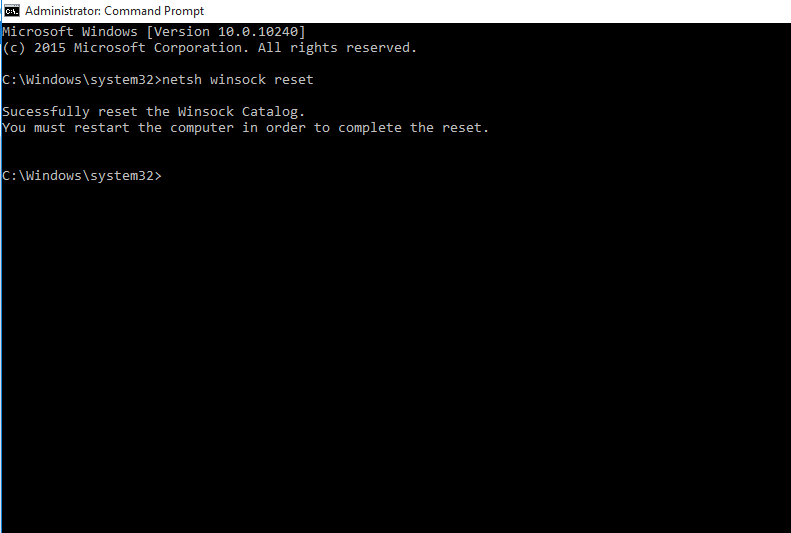
- Pred ponovnim zagonom sistema vnesite naslednji ukaz.
netsh int ip ponastavi

- Znova zaženite računalnik.
Ukaz za ponastavitev prepiše dva registrska ključa, ki ju uporablja TCP / IP. Z drugimi besedami, odstrani in ponovno namesti TCP / IP.
Po ponovnem zagonu boste lahko odprli brskalnike, kot sta Chrome in Firefox. Ti ukazi ponastavijo seznam nastavitev. Nekatere ukaze boste našli Dostop je zavrnjen sporočilo. Ne skrbi. Večina nastavitev, ki jih potrebujemo, bodo ponastavljene. Naslednjič, ko boste imeli težave s povezovanjem z internetom, je to lahko posledica te težave. Poskusite z naslednjimi koraki. Vnesite te ukaze v ukazni poziv. Vaša težava bo rešena. Zdaj pa naprej. Srečno brskanje!